聊聊vscode中如何配置vue文件自定义模板
本篇文章给大家介绍vscode中vue文件自定义模板的方法。有一定的参考价值,有需要的朋友可以参考一下,希望对大家有所帮助。
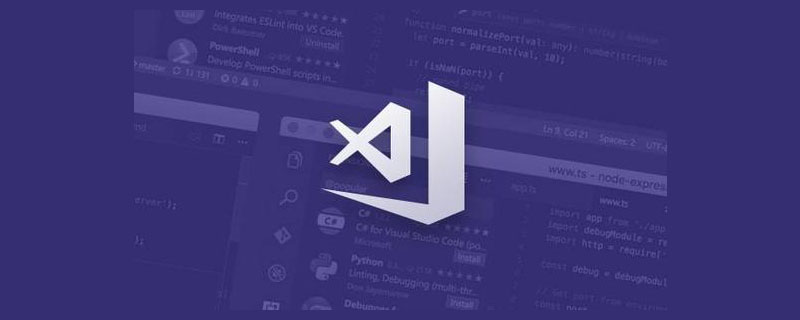
具体步骤
1、文件 --> 首选项 --> 用户片段
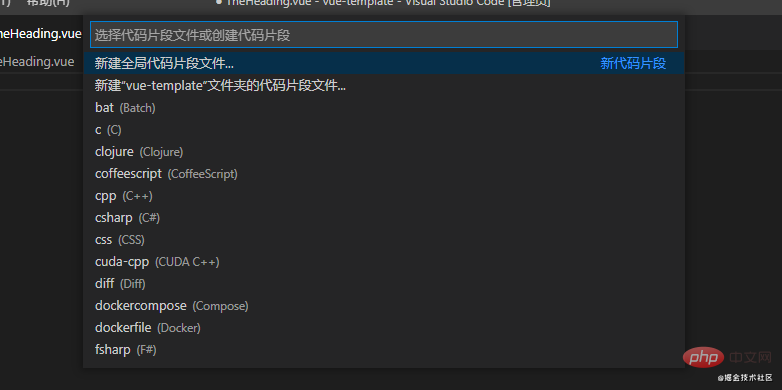
在输入框输入vue(如果要设置其他文件的模板,也可以输入其他文件)【推荐学习:《vscode教程》】
2、选择Vue(vue)
编辑器自动打开了一份vue.json文件
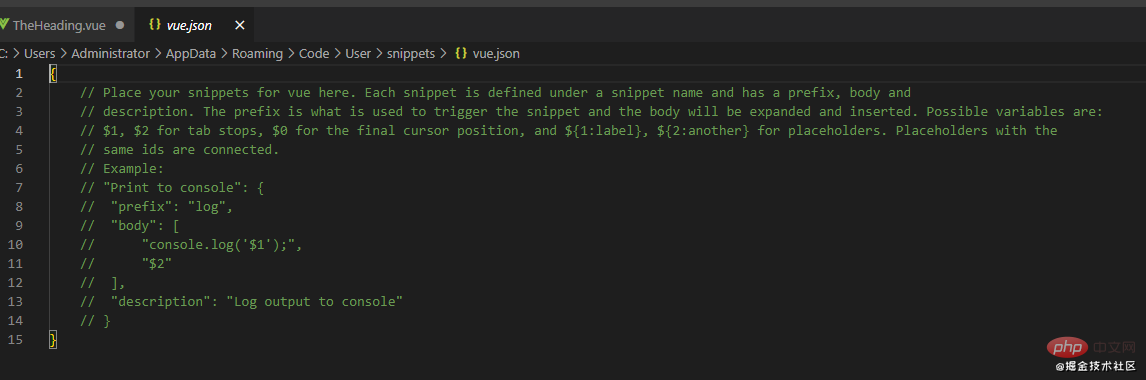
3、根据自己的需求,在"Print to console"里如何自己的模板要求,例子如下:
{
// Place your snippets for vue here. Each snippet is defined under a snippet name and has a prefix, body and
// description. The prefix is what is used to trigger the snippet and the body will be expanded and inserted. Possible variables are:
// $1, $2 for tab stops, $0 for the final cursor position, and ${1:label}, ${2:another} for placeholders. Placeholders with the
// same ids are connected.
// Example:
// "Print to console": {
// "prefix": "log",
// "body": [
// "console.log('$1');",
// "$2"
// ],
// "description": "Log output to console"
// }
"vue": {
"prefix": "vue",
"body": [
"<template>",
" $0",
"</template>\n",
"<script>\n",
"export default {",
" name: '',\n",
" components: {},\n",
" data() {",
" return {}",
" },\n",
" created() {},\n",
" methods: {},\n",
"}\n",
"</script>\n",
"<style scoped>",
"</style>",
],
"description": "This is a simple vue template"
}
}prefix: 表示生成自定义模板的命令(vue) body:自定义模板,每行为数组里的一个元素 $0: 表示生成模板后光标的所在位置 description: 自定义模板的描述
4、保存vue.json 文件
5、新建一个vue文件,输入vue,按回车就可生成刚刚设置好的自定义模板

最终的模板:
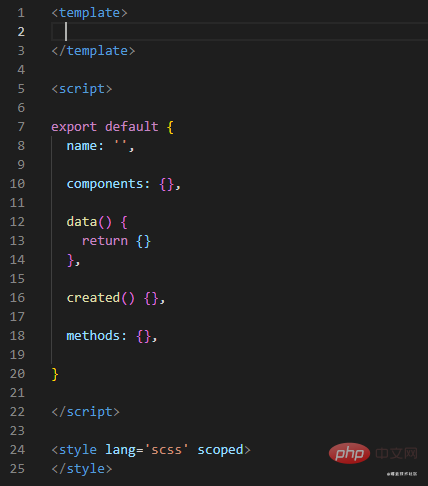
那问题来了如果我要设置多个自定义模板呢?
这个也很简单,只有在刚设置好的vue.json里,在写多一个模板就行了,如下:
{
"vue": {
"prefix": "vue",
"body": [
"<template>",
" $0",
"</template>\n",
"<script>\n",
"export default {",
" name: '',\n",
" components: {},\n",
" data() {",
" return {}",
" },\n",
" created() {},\n",
" methods: {},\n",
"}\n",
"</script>\n",
"<style scoped>",
"</style>",
],
"description": "This is a simple vue template"
},
"vue2": {
"prefix": "vue2",
"body": [
"<template>",
" $0",
"</template>\n",
"<script>\n",
"export default {",
" name: '',\n",
" props: {},\n",
" data() {",
" return {}",
" },\n",
" created() {},\n",
" methods: {},\n",
"}\n",
"</script>\n",
"<style scoped>",
"</style>",
],
"description": "This is a simple vue template"
},
}更多编程相关知识,请访问:编程视频!!
以上是聊聊vscode中如何配置vue文件自定义模板的详细内容。更多信息请关注PHP中文网其他相关文章!

热AI工具

Undresser.AI Undress
人工智能驱动的应用程序,用于创建逼真的裸体照片

AI Clothes Remover
用于从照片中去除衣服的在线人工智能工具。

Undress AI Tool
免费脱衣服图片

Clothoff.io
AI脱衣机

Video Face Swap
使用我们完全免费的人工智能换脸工具轻松在任何视频中换脸!

热门文章

热工具

记事本++7.3.1
好用且免费的代码编辑器

SublimeText3汉化版
中文版,非常好用

禅工作室 13.0.1
功能强大的PHP集成开发环境

Dreamweaver CS6
视觉化网页开发工具

SublimeText3 Mac版
神级代码编辑软件(SublimeText3)
 vscode需要什么电脑配置
Apr 15, 2025 pm 09:48 PM
vscode需要什么电脑配置
Apr 15, 2025 pm 09:48 PM
VS Code 系统要求:操作系统:Windows 10 及以上、macOS 10.12 及以上、Linux 发行版处理器:最低 1.6 GHz,推荐 2.0 GHz 及以上内存:最低 512 MB,推荐 4 GB 及以上存储空间:最低 250 MB,推荐 1 GB 及以上其他要求:稳定网络连接,Xorg/Wayland(Linux)
 vscode怎么定义头文件
Apr 15, 2025 pm 09:09 PM
vscode怎么定义头文件
Apr 15, 2025 pm 09:09 PM
如何使用 Visual Studio Code 定义头文件?创建头文件并使用 .h 或 .hpp 后缀命名在头文件中声明符号(例如类、函数、变量)使用 #include 指令在源文件中包含头文件编译程序,头文件将被包含并使声明的符号可用
 vscode终端使用教程
Apr 15, 2025 pm 10:09 PM
vscode终端使用教程
Apr 15, 2025 pm 10:09 PM
vscode 内置终端是一个开发工具,允许在编辑器内运行命令和脚本,以简化开发流程。如何使用 vscode 终端:通过快捷键 (Ctrl/Cmd ) 打开终端。输入命令或运行脚本。使用热键 (如 Ctrl L 清除终端)。更改工作目录 (如 cd 命令)。高级功能包括调试模式、代码片段自动补全和交互式命令历史。
 vscode在哪写代码
Apr 15, 2025 pm 09:54 PM
vscode在哪写代码
Apr 15, 2025 pm 09:54 PM
在 Visual Studio Code(VSCode)中编写代码简单易行,只需安装 VSCode、创建项目、选择语言、创建文件、编写代码、保存并运行即可。VSCode 的优点包括跨平台、免费开源、强大功能、扩展丰富,以及轻量快速。
 vscode终端常用命令
Apr 15, 2025 pm 10:06 PM
vscode终端常用命令
Apr 15, 2025 pm 10:06 PM
VS Code 终端常用命令包括:清除终端屏幕(clear)列出当前目录文件(ls)更改当前工作目录(cd)打印当前工作目录路径(pwd)创建新目录(mkdir)删除空目录(rmdir)创建新文件(touch)删除文件或目录(rm)复制文件或目录(cp)移动或重命名文件或目录(mv)显示文件内容(cat)查看文件内容并滚动(less)查看文件内容只能向下滚动(more)显示文件前几行(head)
 vscode中文注释变成问号怎么解决
Apr 15, 2025 pm 11:36 PM
vscode中文注释变成问号怎么解决
Apr 15, 2025 pm 11:36 PM
解决 Visual Studio Code 中中文注释变为问号的方法:检查文件编码,确保为“UTF-8 without BOM”。更改字体为支持中文字符的字体,如“宋体”或“微软雅黑”。重新安装字体。启用 Unicode 支持。升级 VSCode,重启计算机,重新创建源文件。
 vscode上一步下一步快捷键
Apr 15, 2025 pm 10:51 PM
vscode上一步下一步快捷键
Apr 15, 2025 pm 10:51 PM
VS Code 一步/下一步快捷键的使用方法:一步(向后):Windows/Linux:Ctrl ←;macOS:Cmd ←下一步(向前):Windows/Linux:Ctrl →;macOS:Cmd →
 vscode终端命令不能用
Apr 15, 2025 pm 10:03 PM
vscode终端命令不能用
Apr 15, 2025 pm 10:03 PM
VS Code 终端命令无法使用的原因及解决办法:未安装必要的工具(Windows:WSL;macOS:Xcode 命令行工具)路径配置错误(添加可执行文件到 PATH 环境变量中)权限问题(以管理员身份运行 VS Code)防火墙或代理限制(检查设置,解除限制)终端设置不正确(启用使用外部终端)VS Code 安装损坏(重新安装或更新)终端配置不兼容(尝试不同的终端类型或命令)特定环境变量缺失(设置必要的环境变量)






